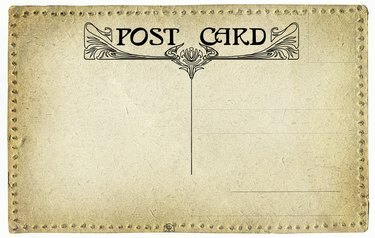
Pocztówki można łatwo tworzyć w programie InDesign.
Źródło obrazu: pavila/iStock/Getty Images
Twórz i drukuj pocztówki w domu, korzystając z oprogramowania Adobe InDesign i gotowego do druku papieru pocztowego dostępnego dla Twojej drukarki atramentowej lub laserowej. Zaprojektuj awers pocztówki w dowolny sposób, ale tył musi spełniać wymagania wysyłkowe U.S. Postal Service, aby kwalifikować się do opłat za wysyłkę pocztówek.
Tworzenie dokumentu
Krok 1
Określ rozmiar swojej pocztówki. Gotowe do druku pocztówki są dostępne w kilku rozmiarach, ale popularnym rozmiarem jest 6 cali na 4 cale. Zmierz rozmiar karty przed skonfigurowaniem dokumentu.
Wideo dnia
Krok 2
Otwórz nowy plik w programie InDesign, wybierając „Plik”, „Nowy” i „Dokument”. W oknie „Nowy dokument” ustaw stronę szerokość do 6 cali, a wysokość strony do 4 cali lub do szerokości i wysokości kartonu, jeśli jest inny rozmiar.
Krok 3
Zmień liczbę stron na „2”. Ustaw wszystkie marginesy na 1/4 cala i kliknij "OK".
Projektowanie pocztówki
Krok 1
Dodaj obraz z przodu karty, wybierając „Plik” i „Miejsce”. Przeglądaj, aby znaleźć zdjęcie, które chcesz umieścić na awersie pocztówki. Wybierz obraz i kliknij „Otwórz”. Kliknij w dowolnym miejscu z przodu karty, aby umieścić obraz.
Krok 2
Dopasuj obraz tak, aby mieścił się w marginesach 1/4 cala, zaznaczając obraz i wybierając „Obiekt”, „Przekształć” i „Skaluj”. Wprowadź wartość procentową w polach „Skala X” i „Skala Y”. Dokonaj dodatkowych korekt za pomocą uchwytów na polu obrazu.
Krok 3
Wybierz z menu opcję „Okno” i potwierdź, że obok warstw znajduje się znacznik wyboru. Jeśli nie, kliknij „Warstwy”, aby otworzyć panel Warstwy. Kliknij ikonę Utwórz nową warstwę u dołu panelu Warstwy, aby dodać warstwę.
Krok 4
Wybierz nową warstwę jako warstwę roboczą, klikając ją w panelu Warstwy. Dodaj tekst do tej warstwy, wybierając narzędzie „Tekst”. Kliknij i przeciągnij w dokumencie, aby utworzyć pole tekstowe, a następnie wprowadź wiadomość do nałożenia na zdjęcie. Wybierz czcionkę i zmień jej rozmiar w panelu Znak.
Krok 5
Przejdź do strony 2 dokumentu, która znajduje się na odwrocie pocztówki. Narysuj pole wskazujące położenie stempla, wybierając narzędzie Prostokąt i rysując 1-calowy kwadrat w prawym górnym rogu karty, wewnątrz marginesów ćwierćcalowych. Ustaw wypełnienie na Brak. W panelu „Obrys” ustaw obrys na 0,5 punktu i ustaw kolor na 7-procentową czerń.
Krok 6
Na dole karty narysuj prostokąt, który rozciąga się do 0,625 cala od dołu karty i rozciąga się na szerokość pocztówki. Ustaw wypełnienie na 7 procent czerni, a obrys na brak. Ten obszar jest zarezerwowany dla kodu kreskowego stosowanego przez pocztę Stanów Zjednoczonych i nie należy w nim pisać.
Krok 7
Narysuj pionową linię 3,25 cala od lewej krawędzi karty, rozciągającą się od górnego marginesu do przyciemnionego obszaru kodu kreskowego na dole karty. Ustaw obrys na 0,5 punktu, a kolor na czarny. Dzieli to kartę na część, w której piszesz, znajdującą się po lewej stronie wiersza i część dotyczącą adresu pocztowego, która znajduje się po prawej stronie wiersza.
Krok 8
Wybierz narzędzie „Typ” i wpisz swój adres zwrotny w lewym górnym rogu karty, tuż przy ćwierćcalowym marginesie, aby drukarka nie ucinała tekstu podczas drukowania karty. Pozostaw pozostałą część lewej strony pustą dla odręcznej wiadomości.
Drukowanie pocztówki
Krok 1
Załaduj papier pocztówkowy do drukarki. Jedna strona może być błyszcząca, a druga matowa. Błyszcząca strona jest przeznaczona na zdjęcie, a matowa na odręczne informacje.
Krok 2
Wydrukuj przód pocztówki tylko na błyszczącej stronie kartonu. To jest strona 1 dokumentu. Jeśli używasz drukarki atramentowej, odłóż pocztówki na bok i poczekaj, aż atrament wyschnie.
Krok 3
Załaduj papier ponownie do drukarki, aby strona matowa była zadrukowana. Jeśli nie masz pewności, jak to zrobić, zapoznaj się z podręcznikiem drukarki. Wydrukuj tylną stronę pocztówki – strona 2 dokumentu – na matowej stronie kartonu. Upewnij się, że góra strony 2 jest kopią do góry strony 1 przed wydrukowaniem wszystkich kart.
Krok 4
Oddziel pocztówki wzdłuż perforacji w kartonie.
Wskazówka
Te instrukcje dotyczą programu Adobe InDesign CC, wersja 2014.
Przed wydrukowaniem dokładnie sprawdź tekst na pocztówce.
Niektóre materiały na pocztówki są zaprojektowane tak, aby przedni obraz mógł spływać z boków pocztówki, tworząc pełny spad. Sprawdź szczegóły na opakowaniu, ale zwykle wymaga to wyciągnięcia zdjęcia nieco poza krawędzie dokumentu, zwykle o 1/8 cala ze wszystkich stron.
Ostrzeżenie
Nie pisz w obszarze kodu kreskowego na dole pocztówki.
Nie ładuj papieru pocztówkowego do drukarki, gdy atrament jest jeszcze mokry.
Przyciemniony obszar na dole karty nie może być ciemniejszy niż 7 procent czerni, zgodnie z przepisami pocztowymi.




